一、数据库的备份
1、选择要备份的数据库“accountInfo”,点击鼠标右键 → 任务 → 备份
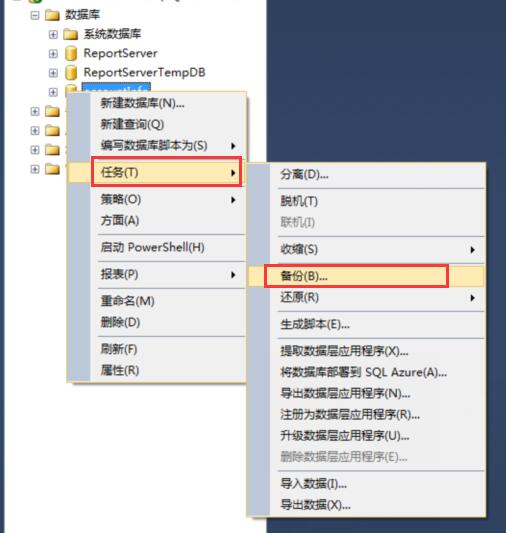
2、在打开的“备份数据库 —accountInfo”对话框中,先点击删除,然后点击“添加”

3、在弹出的“选择备份目标”对话框中选择好路径和备份的文件名

4、之后在备份数据库窗口点击确定,等待备份成功

二、数据库的还原
1、在对象资源管理器中右键单击【数据库】-【还原数据库】
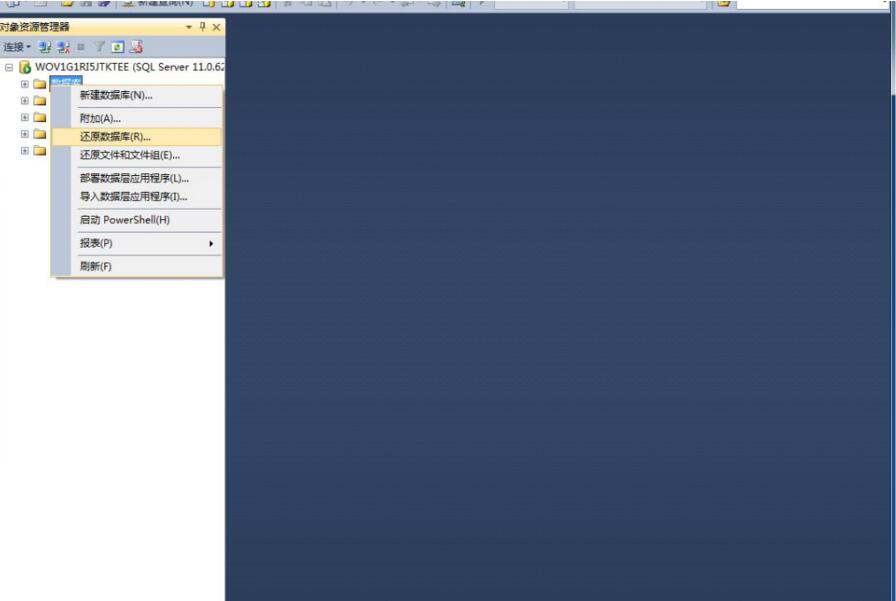
2、在弹出的【还原数据库】窗口,选择【设备】,并点击右侧的【...】;在弹出的【选择备份设备】窗口,点击【添加】,找到备份的文件;在【还原数据库】窗口中【目标-数据库】处输入数据库名称,并单击【确定】。


3、等待还原成功。
ps:亲测SQL Server2008同样可行
以上就是本文的全部内容,希望对大家的学习有所帮助,也希望大家多多支持脚本之家。
您可能感兴趣的文章:
- Sqlserver事务备份和还原的实例代码(必看)
- sqlserver数据库高版本备份还原为低版本的方法
- SqlServer高版本数据备份还原到低版本
- sqlserver还原数据库的时候出现提示无法打开备份设备的解决方法(设备出现错误或设备脱)
- 企业管理器备份和还原SQL Server数据库
- SQL Server 2008 备份数据库、还原数据库的方法
- sql server 2000数据库备份还原的图文教程
- sql server 2005数据库备份还原图文教程
- SQLSERVER数据库备份后无法还原的解决办法
- SQL Server 数据库备份和还原认识和总结 (一)


